7 meilleures applications de client de messagerie pour Windows 10 (mise à jour 2023)
Dans un monde inondé d’applications de messagerie texte instantanée, il est facile d’oublier que le courrier électronique est une méthode de communication encore plus populaire. Des milliards d’e-mails sont envoyés chaque année. Bien sûr, tous ces e-mails ne sont pas des communications précieuses – les spams, les campagnes de marketing et les chaînes de «réponse à tous» accidentelles constituent une grande partie des e-mails envoyés chaque jour.
Dans un monde connecté et dépendant des e-mails, il peut sembler impossible de gérer le volume incroyable d’e-mails que nous recevons chaque jour. Si vous vous sentez dépassé, vous pourrez peut-être contrôler votre boîte de réception avec un puissant client de messagerie qui facilite le traitement de votre correspondance numérique.

J’ai récemment découvert l’excellent Mailbird client de messagerie électronique et j’ai été surpris d’apprendre qu’il existait en fait depuis dix ans. Je ne sais pas s’il ne fait que commencer à gagner en popularité, mais ils comptent plus d’un million d’utilisateurs enregistrés et remportent régulièrement des récompenses logicielles. Il n’est donc pas surprenant que Mailbird soit également mon choix pour le meilleur client de messagerie pour Windows 10.
Il propose un ensemble incroyable de fonctionnalités, notamment la prise en charge de plusieurs comptes de messagerie, d’excellents outils d’organisation et des options de personnalisation complètes. Mailbird propose même un ensemble d’applications qui fonctionnent dans le client de messagerie lui-même, y compris l’intégration avec Dropbox, Evernote, Google Docs, etc. Il s’agit vraiment d’un client de messagerie pour les utilisateurs expérimentés qui ont besoin de donner forme à leur boîte de réception. Cela peut prendre un peu de temps pour le faire fonctionner comme vous le souhaitez, mais cela en vaut la peine.
Une version gratuite est disponible, mais elle comporte quelques restrictions, telles que l’ajout d’un nombre limité de comptes de messagerie et un accès réduit aux fonctionnalités de productivité avancées. La version payante est beaucoup plus flexible et parvient toujours à être extrêmement abordable à seulement 3.25 $ par mois (payé annuellement). Si vous n’êtes pas fan du modèle d’abonnement, vous pouvez opter pour un paiement unique de 95 $ qui vous permet d’accéder à vie à la version Pro.
Vous utilisez une machine Mac ? Voir le meilleur client de messagerie pour Mac.
Table des matières
- Pourquoi me faire confiance pour ce guide
- Avez-vous plus de 10,000 XNUMX e-mails non lus ?
- Avez-vous vraiment besoin d’un nouveau client de messagerie ?
- Meilleur client de messagerie pour Windows 10 : premier choix
- Autres bons clients de messagerie payants pour Windows 10
- Plusieurs logiciels de messagerie gratuits pour Windows 10
- Comment nous avons évalué ces clients de messagerie Windows
- Un dernier mot
Pourquoi me faire confiance pour ce guide
Bonjour, je m’appelle Thomas Boldt et, comme beaucoup d’entre vous qui lisez ceci, je compte sur le courrier électronique pour la grande majorité de ma correspondance professionnelle. En tant que pigiste et propriétaire de petite entreprise, je dois surveiller un grand nombre de comptes de messagerie différents, et je connais la difficulté d’essayer de suivre une boîte de réception qui se remplit sans relâche tout en essayant de faire tout mon autre travail.
Au cours de ma carrière, j’ai essayé de nombreuses méthodes différentes pour rationaliser ma correspondance, des restrictions basées sur le temps à tous ces articles inutiles ‘5 façons de contrôler votre boîte de réception de courrier électronique’. D’après mon expérience, quel que soit le soin avec lequel vous limitez le temps que vous passez sur les e-mails chaque jour, les choses vous échapperont si vous ne disposez pas d’une solution efficace qui donne la priorité à la productivité. Espérons que ces critiques vous aideront à gagner du temps dans la recherche d’une meilleure méthode de gestion de votre boîte de réception !
Avez-vous plus de 10,000 XNUMX e-mails non lus ?
Si vous avez déjà eu du mal à gérer votre messagerie, vous avez probablement essayé de trouver des solutions. Dans le monde moderne, une grande partie de cette recherche se fait en ligne – mais malheureusement, très peu d’articles que vous trouverez fournissent réellement des conseils utiles. Vous trouverez toutes sortes de vagues suggestions sur la « gestion des réponses attendues » et « l’auto-priorisation », mais rarement des conseils concrets pouvant être réellement appliqués à votre situation. Ils sont bien intentionnés, bien sûr, mais cela ne les rend pas nécessairement utiles.
Une grande partie de la raison pour laquelle ces articles ne sont pas utiles est qu’ils se concentrent tous sur ce que vous pourriez appeler des « changements en douceur ». Ils vous demandent de changer votre attitude, de changer vos habitudes et de prioriser différemment vos objectifs de travail. Bien que ces idées ne soient pas intrinsèquement mauvaises, elles négligent le fait que le véritable changement se produit dans le cadre d’un système complet – et au moins la moitié de ce système est la façon dont vous interagissez réellement avec votre e-mail – en d’autres termes, votre client de messagerie. Vous ne pourrez jamais prendre de l’avance sur votre boîte de réception si vous vous battez constamment contre une interface lente et obsolète.
Bien sûr, vous pouvez également suivre ma recommandation pour le meilleur client de messagerie pour Windows 10 et vous retrouver toujours noyé sous des milliers d’e-mails. L’idée qu’un seul nouveau changement fera toute la différence est séduisante, mais elle est aussi réductrice. Si vous voulez vraiment maîtriser votre boîte de réception, vous devrez combiner tous les meilleurs conseils que vous pouvez trouver et les adapter à votre situation personnelle.
Avez-vous vraiment besoin d’un nouveau client de messagerie ?
Nous voulons tous passer moins de temps à répondre aux e-mails et plus de temps à faire avancer les choses, mais tout le monde ne bénéficiera pas du passage à un nouveau client de messagerie.
Si vous travaillez dans un environnement d’entreprise, vous n’aurez peut-être même pas le choix quant à la manière dont votre courrier électronique est traité, car certains services informatiques sont très spécifiques quant à la manière dont ils gèrent leurs systèmes de messagerie. Bien que vous puissiez envoyer une demande par l’intermédiaire de votre superviseur au service informatique, la complexité même du déploiement d’un nouveau client de messagerie sur un lieu de travail empêche souvent les gens d’utiliser leurs anciens systèmes inefficaces.
Ceux d’entre vous qui sont des travailleurs indépendants ou des propriétaires de petites entreprises sont plus susceptibles de voir de réelles améliorations, surtout si vous utilisez actuellement une interface de messagerie Web de base comme Gmail ou Outlook.com. Si vous avez besoin de vérifier votre courrier électronique personnel ainsi que les adresses d’informations et d’assistance de votre entreprise, tout en triant et en hiérarchisant tout sur plusieurs fenêtres de navigateur, vous commencerez vraiment à gagner du temps avec un client de messagerie moderne. Si vous êtes coincé à utiliser quelque chose d’horrible comme les clients de messagerie Web fournis par la plupart des sociétés d’hébergement, vous pourriez finir par économiser des jours entiers chaque année en passant à une meilleure solution.
Meilleur client de messagerie pour Windows 10 : premier choix

Mailbird est en développement depuis 2012, et les développeurs ont passé beaucoup de temps à peaufiner le programme jusqu’à ce qu’il brille. Chaque étape de l’installation, de la configuration et de l’utilisation de Mailbird a été incroyablement simple et tout a fonctionné sans problème. C’est une expérience rafraîchissante de ne pas avoir à lutter avec un client de messagerie !
La version gratuite limite votre accès à certaines des fonctionnalités les plus impressionnantes de Mailbird et applique une petite signature à la fin de chaque e-mail indiquant « Envoyé avec Mailbird ». Il est livré avec un court essai Pro de seulement 3 jours, mais s’y abonner est si abordable qu’il est difficile de justifier de s’en tenir à la version gratuite. La version Pro est disponible pour seulement 3.25 $ par mois, ou 95 $ pour un abonnement à vie si vous ne souhaitez pas payer mensuellement.
Pour lui donner un bon test, j’ai lié Mailbird avec mon compte Gmail et mon compte de messagerie de domaine personnel, qui est hébergé par GoDaddy. J’ai simplement entré mon nom et mon adresse e-mail, et Mailbird a détecté les paramètres de configuration appropriés et m’a demandé mon mot de passe. Quelques frappes plus tard et les deux ont été mis en place instantanément.
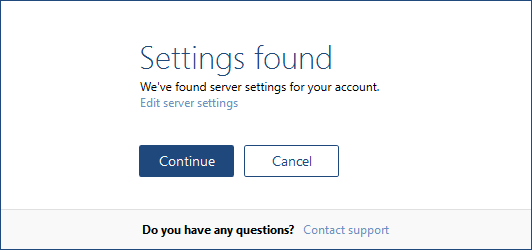
Il y a eu un peu de retard lors de la synchronisation de mes messages, mais mon compte Gmail contient près d’une décennie de messages, il n’est donc pas surprenant qu’il ait fallu un certain temps pour tout télécharger. Pour vraiment le tester, j’ai également ajouté un ancien compte Hotmail et un compte de messagerie Yahoo, et les deux ont été ajoutés instantanément sans aucun problème. Celles-ci ont pris plus de temps à se synchroniser, mais encore une fois, cela est dû au volume de messages, et non à la faute de Mailbird.
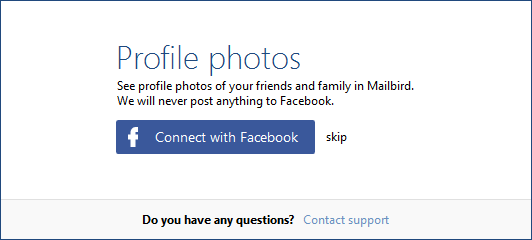
En termes de sécurité, la plupart du filtrage sera géré par votre serveur de messagerie, mais Mailbird désactive le chargement des images externes par défaut. Cela empêche les images de suivi externes de détecter si vous avez lu ou non un e-mail et minimise le risque que des spammeurs et des pirates incluent des charges utiles de logiciels malveillants dans certains types d’images. Si vous avez déterminé qu’un expéditeur spécifique est sûr, vous pouvez soit afficher les images dans un seul message, soit ajouter l’expéditeur à la liste blanche pour toujours afficher les images par défaut.
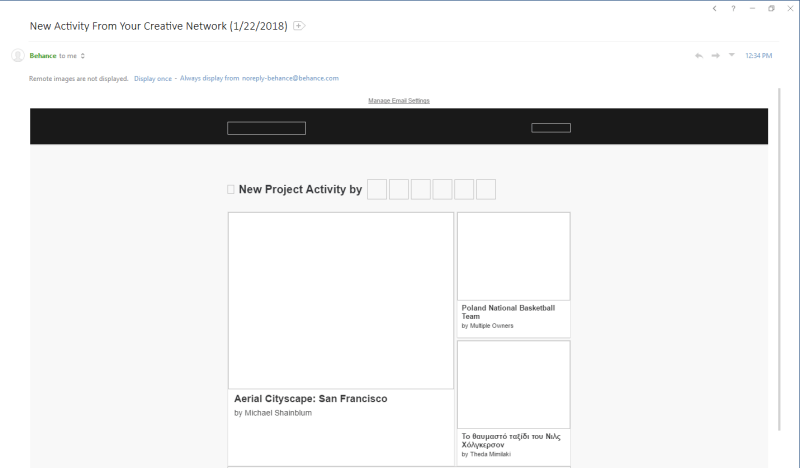
L’une des principales vertus de Mailbird est sa simplicité. L’interface est incroyablement simple à utiliser, comme on peut s’y attendre d’un bon client de messagerie, et il existe des conseils pratiques facilement accessibles couvrant à peu près n’importe quelle tâche ou question que vous pourriez avoir.
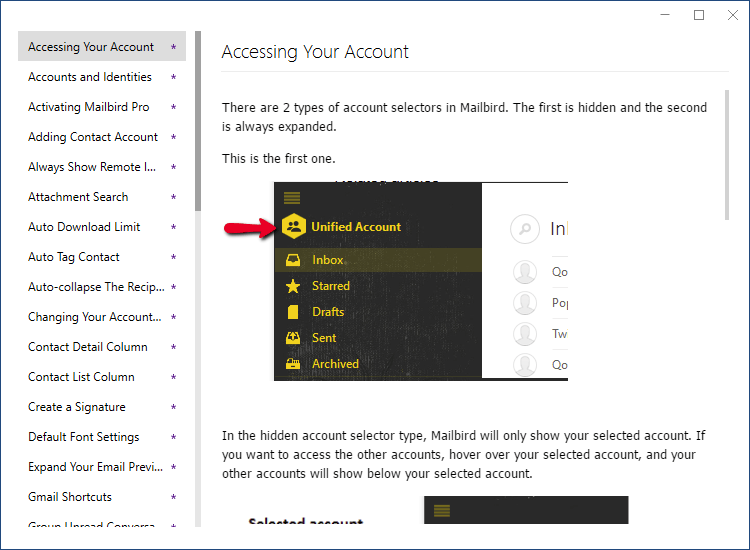
Bien sûr, le fait que Mailbird soit simple à utiliser en surface ne signifie pas qu’il manque de fonctionnalités. La plupart du temps, vous êtes présenté avec une interface propre et claire qui vous permet de vous concentrer sur la tâche à accomplir, à savoir prendre le contrôle de votre boîte de réception. Si vous voulez approfondir, cependant, il y a beaucoup de personnalisation que vous pouvez configurer et ne plus jamais avoir à vous soucier.
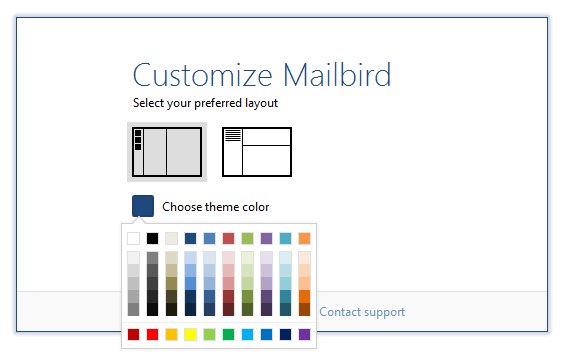
Les couleurs et la mise en page ne sont que quelques-unes des options de personnalisation de l’interface, mais si vous approfondissez les paramètres, vous pouvez choisir comment utiliser certaines des fonctionnalités les plus intéressantes de Mailbird. L’une de mes préférées est l’option ‘Snooze’, qui vous permet d’ignorer temporairement un e-mail jusqu’à ce que vous soyez prêt à le traiter, ce qui vous permet de hiérarchiser rapidement votre correspondance.
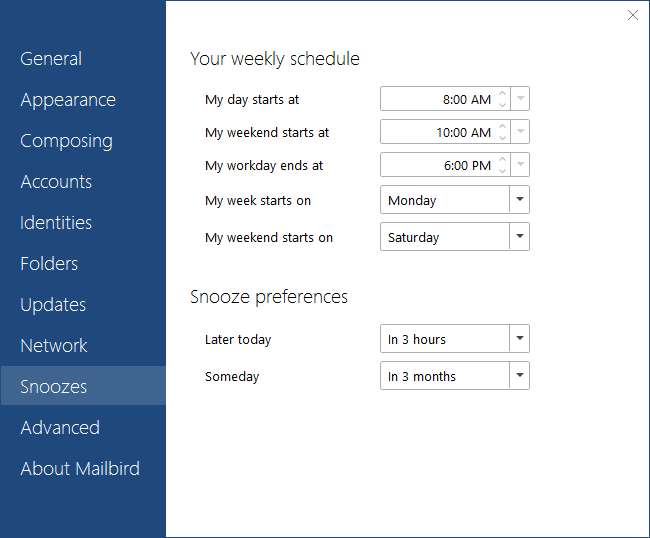
Une autre fonctionnalité unique à Mailbird est la possibilité d’intégrer un certain nombre d’autres applications populaires telles que Google Docs, Google Calendar, Asana, Slack, Whatsapp, etc. – la liste est assez longue.
Le processus d’installation des applications compagnons Mailbird a été rapide et facile, même si je dois admettre que pouvoir accéder à Facebook tout en répondant aux e-mails n’est pas exactement un stimulant de la productivité. Cependant, il peut être masqué en un seul clic et, espérons-le, vous empêchera de vous éloigner de votre boîte de réception et de vous laisser distraire.
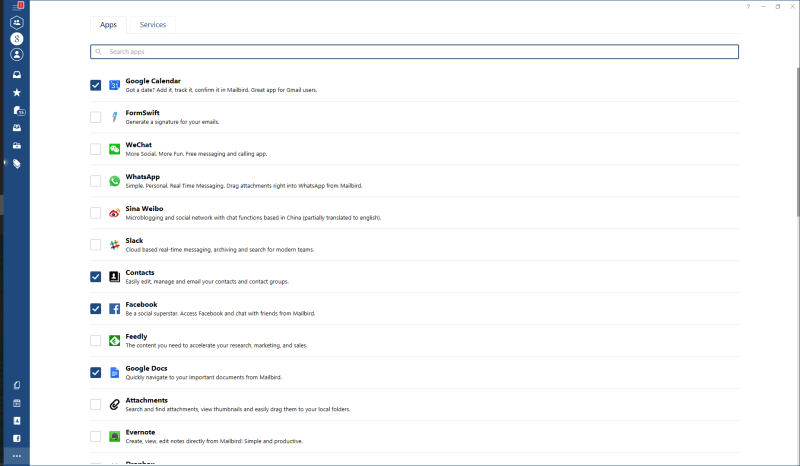
En comparaison, l’intégration de Google Docs est une aide majeure, tout comme Evernote (bien que je sois en train de passer à OneNote, une application concurrente de Microsoft qui ne semble pas encore disponible). Étonnamment, la section des applications est open source, donc toute personne ayant les bonnes connaissances en programmation peut visiter le référentiel de code sur Github et créer sa propre intégration d’application.
Les intégrations répertoriées dans l’onglet Services ne semblent pas encore offrir beaucoup d’aide, car la plupart des services sont simplement des liens vers les sites Web des fournisseurs. Ceux-ci couvrent toute la gamme de l’hébergement Web aux logiciels antivirus, et il n’est pas immédiatement clair comment (le cas échéant) ceux-ci s’intégreraient à Mailbird, mais c’est la seule partie du programme qui ne semble pas parfaitement polie. Je suppose qu’ils vont étendre cet aspect dès qu’ils se connecteront avec plus de fournisseurs de services. Avoir un lien vers OneDrive et OneNote ici serait une réelle aide, mais Microsoft n’est pas exactement connu pour jouer bien avec la concurrence.
Pendant que nous parlions brièvement des aspects négatifs, j’ai remarqué que le son de la notification ‘Nouveau courrier’ continuait à jouer de manière constante pendant mes tests. Je ne sais pas si c’est parce que j’avais encore des messages non lus de mon ancien compte Hotmail, ou s’il y avait un autre bogue, mais j’ai fini par devoir désactiver complètement les notifications audio pour l’arrêter. Lisez notre intégralité Avis Mailbird pour plus d’information.
Autres bons clients de messagerie payants pour Windows 10
1. eM Client
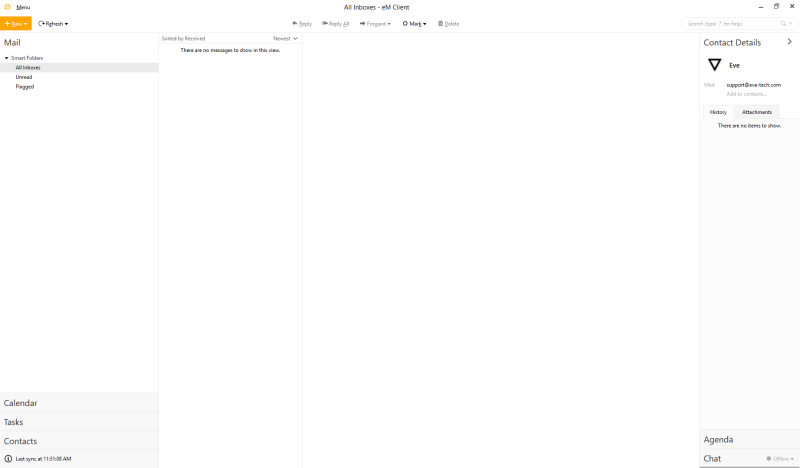
Client eM est un autre client de messagerie très bien conçu qui est bien plus efficace que la plupart des interfaces de messagerie Web modernes. Il prend en charge la plupart des principaux services de messagerie, notamment Gmail, Microsoft Exchange et iCloud. Il est disponible gratuitement si vous l’utilisez uniquement pour votre courrier électronique personnel, bien que vous soyez limité à la vérification d’un maximum de deux comptes de messagerie. Si vous souhaitez utiliser em Client pour votre entreprise ou si vous souhaitez vérifier plus de deux comptes, vous devrez acheter la version Pro actuelle pour 49.95 $. Si vous souhaitez acheter une version avec des mises à jour à vie, le prix grimpe à 99.95 $.
Le processus de configuration a été assez fluide, se connectant rapidement et facilement à tous les comptes de messagerie que j’ai testés. Cela a pris un peu plus de temps que prévu pour synchroniser tous mes messages, mais j’ai quand même pu commencer à travailler immédiatement. Il y avait les précautions de sécurité standard des images cachées et d’excellents outils d’organisation pour s’attaquer à votre montagne de messages non lus.
eM Client intègre un certain nombre d’applications de productivité utiles, notamment le gestionnaire de contacts, les services de calendrier et de chat, et chacun des services peut se synchroniser avec divers services Internet tels que Facebook et Google. Il n’y a pas d’extensions d’applications tierces qui pourraient limiter votre productivité, mais il y a quelque chose à dire pour rester concentré sur la tâche pendant que vous gérez votre correspondance.
Dans l’ensemble, eM Client est une excellente alternative à Mailbird si vous ne consultez que quelques comptes de messagerie personnels, bien qu’il soit beaucoup plus cher si vous souhaitez acheter le package de mises à jour à vie. Vous pouvez également lire notre comparaison détaillée de Mailbird vs client de messagerie électronique ici.
2. Boîte aux lettres
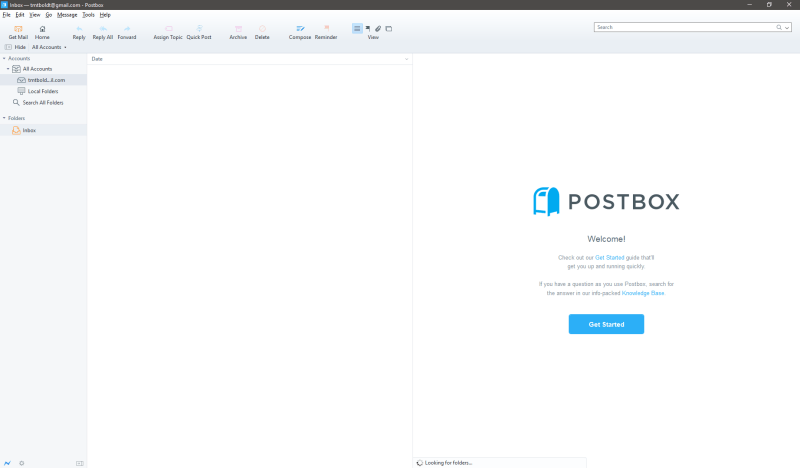
boîte postale est l’une des options payantes les plus abordables disponibles pour gérer votre courrier électronique, au prix de seulement 40 $, avec des remises sur volume disponibles pour ceux qui souhaitent le déployer dans toute une entreprise. Un essai gratuit de 30 jours est disponible si vous souhaitez le tester avant de vous engager dans l’achat.
Le processus de configuration de la boîte aux lettres est fluide et simple, bien qu’il nécessite l’étape supplémentaire d’activation du protocole IMAP pour fonctionner avec un compte Gmail. Heureusement, il vous donne des instructions explicites sur la façon de l’activer, ce qui est une bonne idée. Il prend en charge autant de comptes de messagerie que vous souhaitez ajouter et parvient à synchroniser des dizaines de milliers d’e-mails assez rapidement.
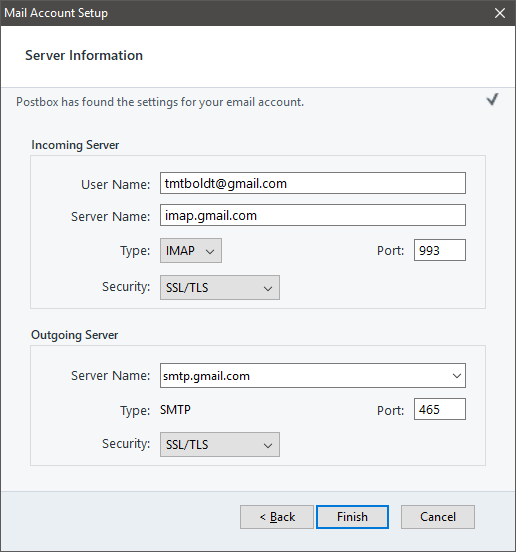
L’une des vraies forces de Postbox réside dans ses outils d’organisation, qui vous permettent de marquer et de trier rapidement les e-mails sans avoir à mettre en place des règles de filtrage au préalable. Les fonctionnalités de recherche offrent un large éventail d’options pour vous aider à trouver rapidement le message que vous recherchez, bien que cela fonctionne mieux une fois qu’il a la possibilité d’indexer tous vos e-mails. Si vous importez un grand nombre pour commencer, cela prendra un certain temps, mais à moins que vous ne receviez des milliers d’e-mails par jour, il devrait pouvoir le gérer en douceur.
Contrairement à de nombreux autres clients de messagerie que j’ai examinés, Postbox affiche les images de courrier électronique par défaut, bien qu’il soit possible qu’il utilise une sorte de liste blanche intégrée comme le fait Gmail afin de décider si un expéditeur de courrier électronique est digne de confiance ou non.
Postbox a quelques options de personnalisation de base, y compris la possibilité de réorganiser la barre d’outils et quelques ajustements de mise en page de base, mais c’est l’étendue des capacités de personnalisation. Il n’inclut pas non plus d’extensions ou d’intégrations d’applications telles qu’un calendrier, bien qu’il contienne une fonctionnalité « Rappels » qui peut être utilisée comme un agenda. Si vous recherchez un outil d’organisation tout-en-un, Postbox n’est peut-être pas assez complet pour vous.
3. La chauve-souris !
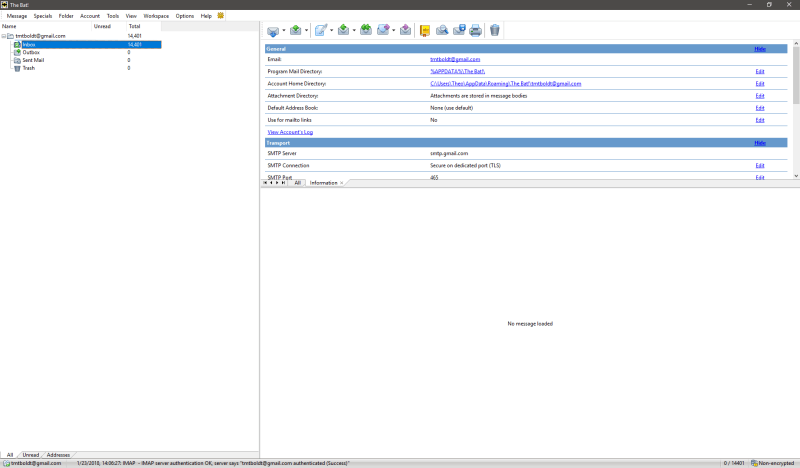
Si vous êtes plus intéressé par la sécurité que par l’efficacité, La chauve-souris! pourrait être exactement ce que vous cherchez – et oui, le point d’exclamation fait officiellement partie du nom ! Son principal titre de gloire est sa capacité à intégrer le cryptage des e-mails directement dans le programme, en prenant en charge les options de cryptage PGP, GnuPG et S/MIME. Cela le rend parfait pour ceux qui travaillent sur des données extrêmement sensibles, mais ce n’est certainement pas aussi convivial que les autres clients de messagerie que j’ai examinés.
Il a une interface assez basique et le processus de configuration de mon compte Gmail n’a pas fonctionné correctement la première fois. En règle générale, l’authentification à deux facteurs de Google fonctionne instantanément, mais malgré l’approbation de la connexion sur mon téléphone, The Bat! ne savais pas que je l’avais fait au début. Il ne s’intègre pas non plus à mon agenda Google, mais il existe quelques outils de planification de base que vous pouvez utiliser – bien que je préfère quelque chose de plus complet.
Plutôt que d’inclure une application mobile pour votre smartphone, The Bat! propose une version ‘portable’ de l’application, qui peut être exécutée à partir d’une clé USB ou d’un périphérique similaire sans avoir à installer quoi que ce soit. Si vous avez besoin d’utiliser un ordinateur dans un cybercafé ou d’autres lieux publics pour envoyer des e-mails cryptés, c’est certainement votre meilleure option.
La chauve-souris! n’est probablement pas la meilleure solution pour quiconque, sauf pour les utilisateurs les plus soucieux de la sécurité, mais pour les journalistes, les analystes financiers ou toute autre personne qui a régulièrement besoin d’utiliser une communication cryptée, c’est peut-être exactement ce dont vous avez besoin. La version professionnelle est disponible pour 59.99 $, tandis que la version utilisateur domestique est disponible pour 26.95 $.
Plusieurs logiciels de messagerie gratuits pour Windows 10
1. Mozilla Thunderbird
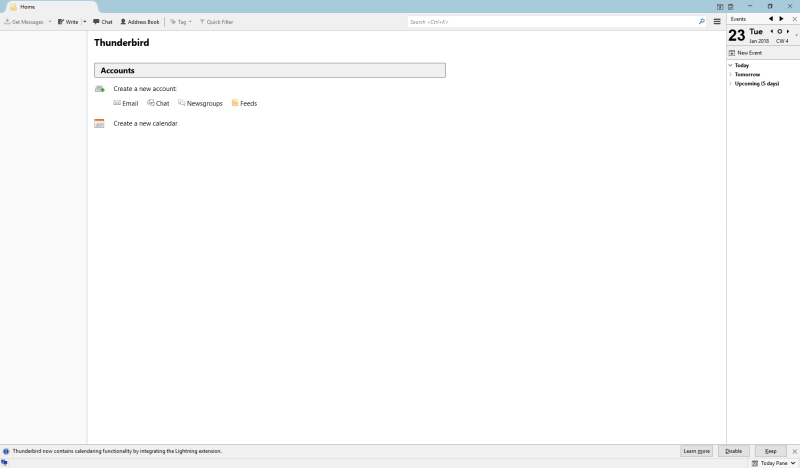
Thunderbird est l’un des plus anciens clients de messagerie open source encore en développement actif, sorti pour la première fois en 2022. Initialement fourni avec le navigateur Web Firefox de Mozilla, les deux projets de développement ont finalement été séparés alors que de plus en plus de personnes se tournaient vers les services de messagerie Web et que la demande diminuait . Cependant, les développeurs travaillent toujours dur, Thunderbird est toujours l’un des meilleurs clients de messagerie gratuits pour Windows 10.
J’avais l’habitude d’utiliser Thunderbird comme client de messagerie, à l’époque de sa première sortie, mais je m’en suis progressivement éloigné au profit de l’interface Web de Gmail. J’ai été agréablement surpris de voir qu’il a également rejoint l’ère moderne, et la configuration de mes comptes de messagerie a été rapide et facile. Il était certainement plus lent à synchroniser que certains des autres concurrents, mais il dispose de bons outils de filtrage et d’organisation, ainsi que de la messagerie instantanée, des calendriers et de la gestion des contacts intégrés.
L’interface est un peu obsolète, même par rapport à la nouvelle direction de Mozilla pour Firefox, mais l’interface à onglets simplifie la gestion de plusieurs tâches par rapport à certains des autres clients de messagerie que j’aimais davantage. Si vous êtes une personne qui aime effectuer plusieurs tâches pendant que vous travaillez, assurez-vous de consulter Thunderbird. Bien sûr, le multitâche n’est pas toujours le meilleur moyen de conquérir ce nombre de messages non lus !
Nous avons également comparé Thunderbird avec Mailbird (ici) et client de messagerie électronique (ici). Vous pouvez également lire plus d’alternatives à Thunderbird sur cet article.
2. Courrier pour Windows
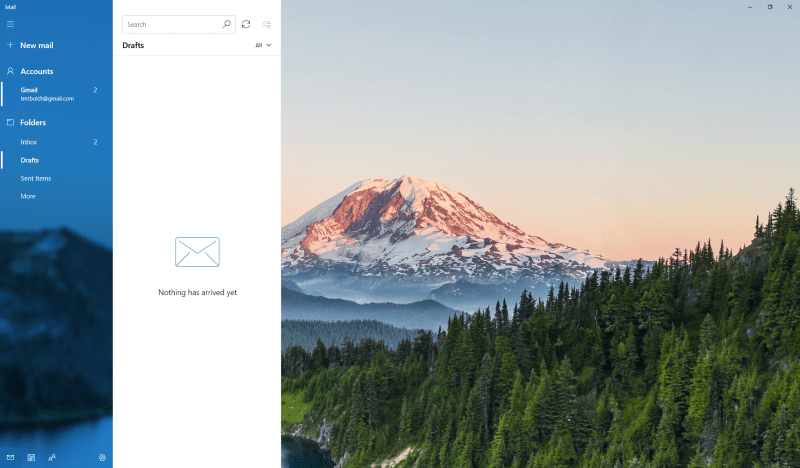
Si vous avez Windows 10, vous avez probablement déjà Courrier pour Windows installée. La configuration des comptes est simple et facile, et elle est intégrée à mes comptes Gmail et Google Calendar sans aucun problème. Il offre un accès rapide au calendrier et aux contacts, même s’il ne s’agit que de vous connecter rapidement aux applications Calendrier et Contacts intégrées à Windows.
Si vous êtes prêt à adopter les applications Microsoft par défaut pour toutes ces fonctionnalités, alors Mail pourrait être un bon choix pour vous – et vous ne pouvez certainement pas discuter du prix. Vous pouvez également être sûr qu’il est optimisé pour Windows 10, car il est fourni avec celui-ci par défaut.
En revanche, vous êtes également limité en termes de fonctionnalités supplémentaires. Il n’y a pas d’extensions pour travailler avec des applications supplémentaires, mais vous pourriez dire que son charme réside dans sa simplicité. Vous ne serez pas distrait par quoi que ce soit, ce qui, espérons-le, vous permettra de vous concentrer sur la lecture de vos messages quotidiens !
Lire la suite: 6 alternatives à Windows Mail
3. Zimbra Desktop
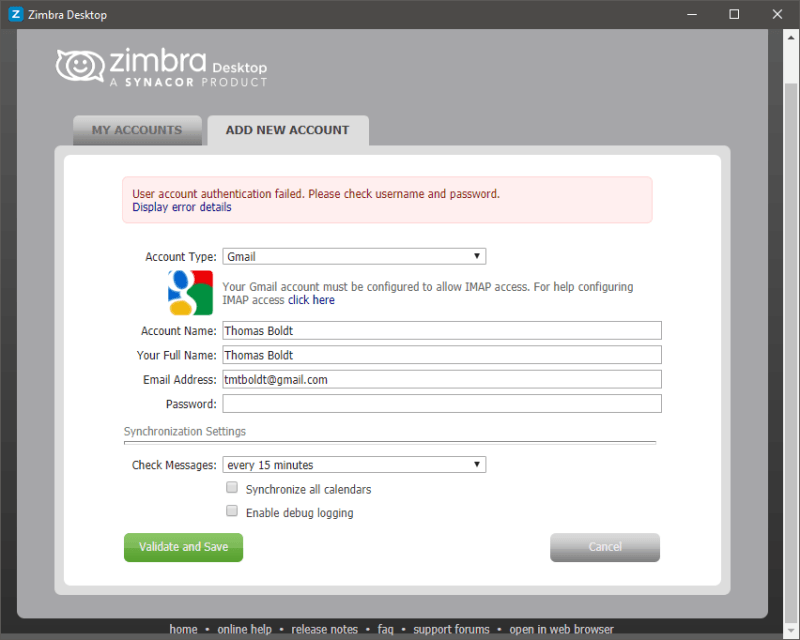
Zimbra fait partie d’une suite impressionnante d’applications conçues pour les déploiements de grandes entreprises, ce qui rend un peu surprenant que le programme soit gratuit. Pendant le processus d’installation, cependant, j’ai rencontré un problème. Zimbra Desktop nécessite la dernière version de Java Runtime Environment, et j’ai ignoré le processus de mise à jour pendant un certain temps, donc le programme d’installation a été forcé de quitter. Finalement, j’ai mis les choses à jour, mais j’ai rencontré un autre problème presque immédiatement au moment de connecter mon compte Gmail.
Malgré les instructions fournies, mon compte Gmail avait déjà un accès IMAP activé, mais il n’a toujours pas pu se connecter. Les détails de l’erreur étaient une longue chaîne de données d’erreur inintelligibles, et rien de ce que je pouvais faire ne le ferait se connecter. Lorsque j’ai essayé d’ajouter l’un de mes anciens comptes de messagerie Yahoo, cela a fonctionné sans problème, donc je suppose que cela est plus susceptible d’être un problème avec l’authentification à deux facteurs de Gmail.
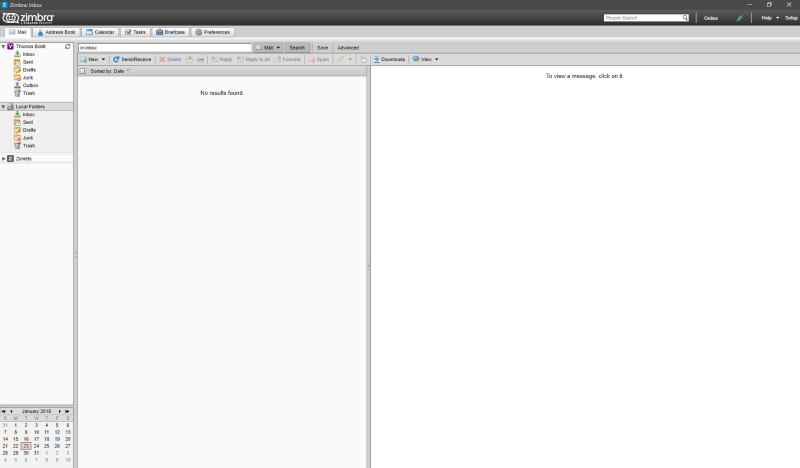
L’interface de Zimbra est définitivement obsolète, et elle ne vous donne pas vraiment beaucoup d’options de personnalisation. Je l’ai trouvé généralement lent à charger, bien qu’il inclue une gamme décente d’outils au-delà de votre boîte de réception de base, y compris des calendriers et des options de planification. Comparé à certaines des options les plus modernes disponibles, il ne se démarque pas vraiment, et la plupart des utilisateurs seront mieux lotis avec quelque chose d’un peu plus convivial.
Mise à jour : Le bureau Zimbra n’est plus pris en charge. Il a atteint la fin de l’orientation technique en octobre 2019.
Comment nous avons évalué ces clients de messagerie Windows
Si vous pensez que les clients de messagerie sont plus ou moins créés égaux, vous vous trompez. Une partie de la raison pour laquelle certaines personnes ont du mal à suivre leur boîte de réception est que de nombreux services de messagerie fonctionnent toujours au même niveau de base qu’au cours de la dernière décennie, et leurs utilisateurs continuent de se débattre, ignorant qu’il existe un meilleur moyen. Lorsque j’évaluais les clients de messagerie que j’ai testés, voici les critères que j’ai utilisés pour prendre mes décisions.
Peut-il gérer plusieurs comptes ?
Au début du courrier électronique, la plupart des gens n’avaient qu’un seul compte de messagerie. Dans le monde actuel de services et de domaines en constante évolution, de nombreuses personnes ont plusieurs comptes. Même si vous n’utilisez qu’une seule adresse pour vos e-mails personnels et une autre pour le travail, il est beaucoup plus efficace de les recevoir toutes au même endroit. Si vous êtes un utilisateur expérimenté avec de nombreux comptes de messagerie différents, vous commencerez à gagner du temps en les rassemblant tous.
Dispose-t-il de bons outils d’organisation ?
C’est l’un des aspects les plus importants d’un bon client de messagerie. Rassembler tous vos e-mails en un seul endroit ne vous servira à rien si vous êtes toujours enseveli sous des milliers de messages sans importance. Même vos messages importants doivent être priorisés, et un bon ensemble de filtres, d’outils de marquage et d’options de gestion des tâches vous facilitera la vie.
Offre-t-il des mesures de sécurité ?
La possibilité que n’importe qui dans le monde vous envoie un message peut être une chose incroyablement utile, mais cela comporte également certains risques. Le spam est déjà assez grave, mais certains e-mails sont encore pires : ils contiennent des pièces jointes malveillantes, des liens dangereux et des campagnes de ‘phishing’ conçues pour vous inciter à divulguer des informations personnelles qui peuvent être volées et utilisées par des usurpateurs d’identité. Une grande partie de cela est maintenant filtrée au niveau du serveur, mais c’est toujours une bonne idée d’avoir des protections intégrées dans votre client de messagerie.
Est-ce facile à configurer ?
Un client de messagerie qui gère les messages provenant de plusieurs adresses en un seul endroit central est beaucoup plus efficace, mais vous devrez configurer votre nouveau client de messagerie pour vérifier correctement chacun de vos comptes. Les fournisseurs de messagerie utilisent souvent différentes méthodes pour configurer leurs services, et il peut être long et frustrant de les configurer manuellement. Un bon client de messagerie facilitera la configuration de vos différents comptes grâce à des instructions étape par étape utiles.
Reprtoir est-il facile à utiliser ?
Si l’idée même d’ouvrir votre client de messagerie commence à vous donner mal à la tête, vous ne maîtriserez jamais votre boîte de réception. Un bon client de messagerie est conçu avec l’expérience utilisateur comme l’une de ses principales priorités, et ce niveau d’attention aux détails fait toute la différence lorsque vous êtes à la hauteur des sourcils dans les messages non lus.
Est-il personnalisable?
Chacun a son propre style de travail et votre client de messagerie doit être personnalisable pour refléter le vôtre. Lorsque vous passez une bonne partie de votre journée immergé dans votre client de messagerie, il est très utile de pouvoir le faire fonctionner pour vous plutôt que contre vous. Un bon client de messagerie vous offrira des options de personnalisation tout en offrant une interface par défaut bien conçue.
A-t-il une application compagnon mobile ?
Celui-ci est un peu une épée à double tranchant. L’une des meilleures choses à propos du courrier électronique est aussi la pire : il peut vous atteindre n’importe où, tant que vous êtes connecté. Si vous êtes un pigiste, cela peut être utile, mais beaucoup d’entre nous ont tendance à constater que nous travaillons beaucoup plus longtemps et plus tard que nous ne le devrions. Il y a une chose telle qu’être TROP connecté!
Quoi qu’il en soit, il peut être très utile d’avoir accès à votre courrier électronique lorsque vous êtes en déplacement sans votre ordinateur portable. Une bonne application compagnon mobile sera disponible pour iOS et Android, et vous permettra d’écrire et de répondre aux e-mails rapidement et facilement.
Un dernier mot
L’adaptation à un nouveau client de messagerie prend du temps, il se peut donc que vous ne deveniez pas instantanément plus productif dès que vous changez. Si vous n’arrivez pas à trouver le bon équilibre entre la gestion de la correspondance et le reste de votre travail, le meilleur client de messagerie au monde ne suffira pas à empêcher le nombre de messages non lus d’augmenter.
Mais si vous prenez le temps de choisir un client qui répond le mieux à vos besoins, vous constaterez que vous êtes en mesure de reprendre le contrôle de votre boîte de réception tout en atteignant vos autres objectifs. Expérimentez avec les différentes options que nous avons explorées ici, et vous serez sûr de trouver celle qui correspond à votre style de travail particulier !
Derniers articles